Heim >häufiges Problem >Nach der Win7-Optimierung fielen Maus und Tastatur gleichzeitig aus und das Passwort konnte nicht eingegeben werden.
Nach der Win7-Optimierung fielen Maus und Tastatur gleichzeitig aus und das Passwort konnte nicht eingegeben werden.
- PHPznach vorne
- 2023-07-12 11:01:532192Durchsuche
Kürzlich sagten einige Freunde, dass sie beim Optimieren von Maus und Tastatur in Win7 kein Passwort eingeben können. Dies kann daran liegen, dass wir den Systemtreiber versehentlich gelöscht oder geändert haben Beim Optimieren von Win7 kann die Tastatur das Passwort nicht eingeben.
Lösung für das Problem, dass Maus und Tastatur nach der Win7-Optimierung gleichzeitig ausfallen.
1. Starten Sie zuerst den Computer neu, drücken Sie dann F8, um kontinuierlich die erweiterten Startoptionen aufzurufen, und wählen Sie die neueste korrekte Konfiguration aus, um das System aufzurufen.

2. Suchen Sie nach dem Aufrufen des Gerätemanagers den Treiber mit einem Ausrufezeichen.

3. Deinstallieren Sie den Treiber und installieren Sie ihn erneut oder starten Sie das Update, bis das Ausrufezeichen verschwindet.
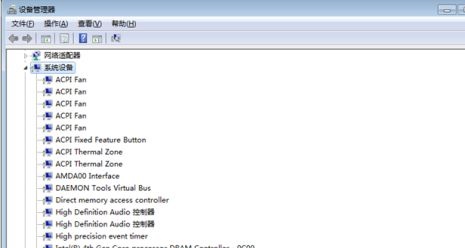
Methode 2:
1 Wenn die obige Methode nicht funktioniert, ist das System wahrscheinlich beschädigt. Dann müssen wir das System neu installieren.
Download des optimierten Win7-Versionssystems
Dies ist ein optimiertes System. Benutzer müssen nach der Installation keine manuelle Optimierung durchführen, wodurch Systemprobleme vermieden werden können, die durch manuelle Optimierung verursacht werden.
Darüber hinaus verfügt das System über einen sehr einfachen Installationsmodus, der ganz normal mit nur einem Klick installiert werden kann, was für Anfänger sehr gut geeignet ist.

2. Geben wir zuerst die neueste korrekte Konfiguration ein. Wenn wir das System nicht betreten können, wechseln Sie in den abgesicherten Modus.

3. Nutzen Sie dann den obigen Link, um das neue System herunterzuladen.
4. Suchen Sie nach Abschluss des Downloads die heruntergeladene Systemdatei und laden Sie sie.

5. Führen Sie das Ein-Klick-Installationssystem erneut aus

6 Warten Sie abschließend, bis das System automatisch installiert wird, ohne auf eine Schaltfläche zu klicken.
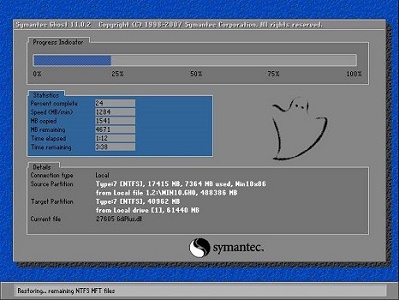
Das obige ist der detaillierte Inhalt vonNach der Win7-Optimierung fielen Maus und Tastatur gleichzeitig aus und das Passwort konnte nicht eingegeben werden.. Für weitere Informationen folgen Sie bitte anderen verwandten Artikeln auf der PHP chinesischen Website!

